Tomcat详解
1.1安装Tomcat
官网:http://tomcat.apache.org/


1.2 启动Tomcat
双击startup.bat启动Tomcat

访问测试:http://localhost:8080/
核心配置文件
可以配置启动的端口号
-
tomcat的默认端口号:8080
-
mysql默认端口号:3306
-
http:80
-
https:443
-
<Connector port="8080" protocol="HTTP/1.1" connectionTimeout="20000" redirectPort="8443" />
可以配置主机的名称
默认的主机名为:localhost
默认的网站存放的位置为:webapps

可能遇到的问题:
1.双击startun.bat 后tomcat服务器启动成功 但是无法访问localhost:8080 端口
可能原因:
-
解决办法
电脑必须安装了JDK,如果你的电脑安装了多个版本JDK,则必须配置环境变量JAVA_HOME 的值为(C:\Program Files\Java\jdk1.6.0_11)即你安装的JDK安装路径。 查看tomcat配置是否正确 Tomcat安装与配置 在安装路径conf——server.xml 中确定你的Tomcat端口是否为8080 8080端口被占用 在浏览器输入http://localhost:8080前,必须先启动Tomcat,双击bin下的startup.bat文件运行,而且不能关闭该程序,否则打不开页面的!! 若以上都不能解决,可以尝试修改服务器的监听的端口为80(PS:大部分不能打开的原因都可以通过这种方法解决)
高难度面试题:
请你谈谈网站是如何访问的!
1.输入一个域名: 回车
2.检查本机C:\Windows\System32\drivers\etc目录下 hosts配置文件有没有这个域名的映射
有:直接返回对应的ip地址
无:去DNS服务器找 找的话就返回 找不到就报错

4.可以配置一下环境变量(可选性)
1.3 发布一个web网站
- 将自己写的网站,放到服务器(Tomcat)中指定的web应用的文件夹(webapps)下,就可以访问了
网站应该有的结构
webapps : Tomcat服务器的web目录
-ROOT
-mazouri :网站的目录名
-WEB-INF
-classes: java程序
-lib :web应用所依赖的jar包
-web.xml :网站配置文件
-index.html 默认的首页
-classes: java程序
-lib :web应用所依赖的jar包
-web.xml :网站配置文件
-index.html 默认的首页
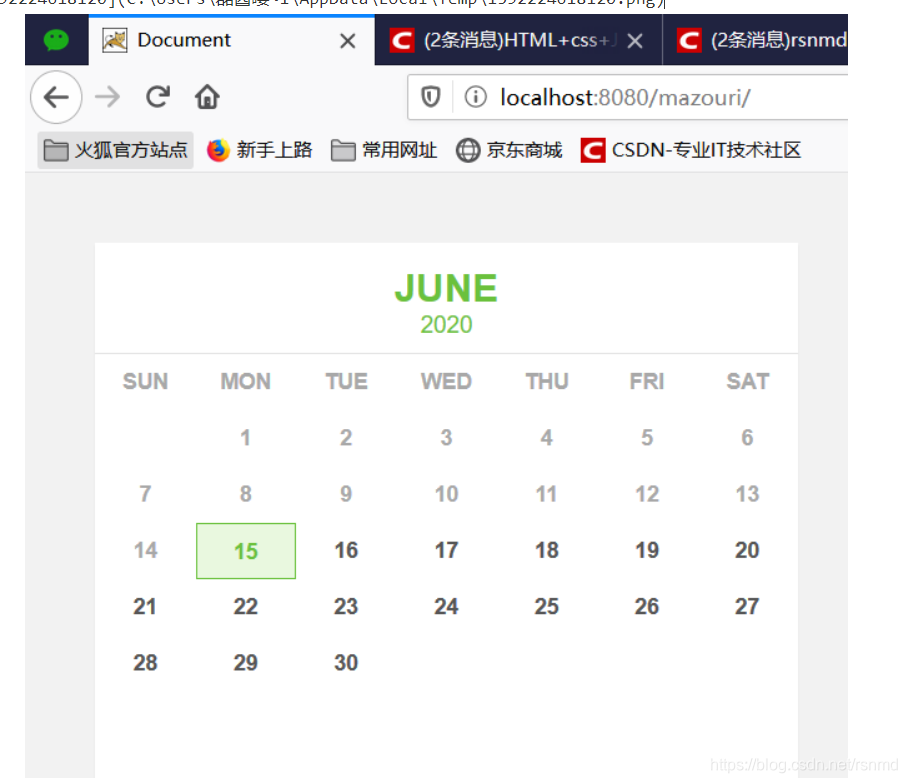





 本文详细介绍了如何安装和配置Tomcat服务器,包括从官方网站下载、启动Tomcat、配置端口号,以及发布web网站的基本步骤。同时,文章还提到了在启动过程中可能遇到的问题和解决方案,并简述了网站访问的基本流程。
本文详细介绍了如何安装和配置Tomcat服务器,包括从官方网站下载、启动Tomcat、配置端口号,以及发布web网站的基本步骤。同时,文章还提到了在启动过程中可能遇到的问题和解决方案,并简述了网站访问的基本流程。

















 被折叠的 条评论
为什么被折叠?
被折叠的 条评论
为什么被折叠?








